Ghost CMS en ubuntu es una solución de código abierto que permite hacer publicaciones de calidad profesional. La documentación oficial indica que se trata de la herramienta ideal para equipos que necesitan potencia, flexibilidad y rendimiento. Entre las razones que respaldan esa afirmación podemos mencionar la tecnología de vanguardia (Ghost está construido sobre Node), el control total del diseño del sitio, una API REST nativa y herramientas incorporadas para SEO. En esta guía aprenderás a instalar Ghost CMS en Ubuntu 20.04 para brindarte estas posibilidades y más.
Requisitos previos para instalar Ghost CMS en ubuntu
- Llevar a cabo la configuración básica como explicamos en Configuración inicial de un servidor con Ubuntu 20.04.
- Instalar Nginx y MySQL, incluyendo la creación de una base de datos y un usuario con permisos sobre esta. Si necesitas ayuda, puedes referirte a los pasos 1, 2 y 4a de Cómo instalar un stack LEMP (Linux, Nginx, MySQL y PHP) en Ubuntu 20.04 y al 3 de Cómo instalar WordPress en Ubuntu 20.04 con LEMP (Linux, Nginx, MySQL y PHP) y Let’s Encrypt.
- Poner en funcionamiento Node de la forma que detallamos en el paso 1 de Cómo instalar el stack MEAN (MongoDB, Express, Angular y Node) en Ubuntu 20.04.
- Registrar un dominio a tu nombre y realizar la delegación de DNS. En esta guía utilizaremos cloudme.fun a modo de ejemplo.
- Verificar que exista una regla en el cortafuegos de Donweb que permita el tráfico entrante al puerto 443/TCP. Si necesitas asistencia, puedes consultar el artículo Firewall en la sección de ayuda.
Paso 1: Instalar Ghost-CLI
Ghost provee su propia herramienta para administrar el CMS desde la línea de comandos. Utiliza npm para instalarla de forma global:
sudo npm install ghost-cli@latest -gAl disponer de esta utilidad, siempre podrás ejecutar ghost help para obtener ayuda o información adicional en el futuro.
Paso 2: Instalar Ghost
Para empezar, crea un directorio para alojar los archivos de la aplicación:
sudo mkdir -p /var/www/cloudme.funA continuación, asigna los permisos y propiedad apropiados a la carpeta. Esto te permitirá realizar el procedimiento con tu usuario actual sin inconvenientes.
sudo chown $USER:$USER /var/www/cloudme.fun
sudo chmod 775 /var/www/cloudme.funAhora cambia de ubicación al directorio que creaste e instala Ghost:
cd /var/www/cloudme.fun
ghost installVerás que luego de hacer varias comprobaciones, Ghost instalará las dependencias:
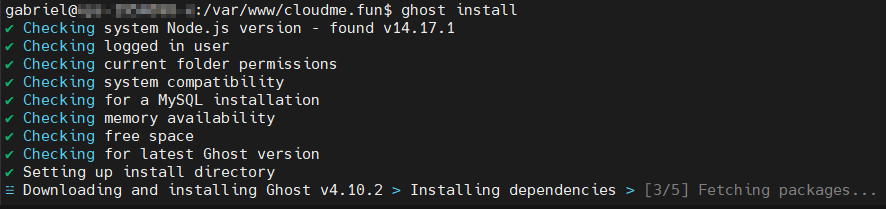
Después deberás ingresar la raíz de la URL donde hospedarás el CMS (https://cloudme.fun), el host de MySQL, el usuario y el nombre de la base de datos. Asegúrate de reemplazar el nombre de dominio, gabriel y ghost_db por los valores que correspondan en tu caso. Es importante destacar que el proceso de instalación realizará la configuración de Nginx y agregará el certificado SSL. Para terminar, responde con y cuando te pida confirmar el inicio de Ghost.
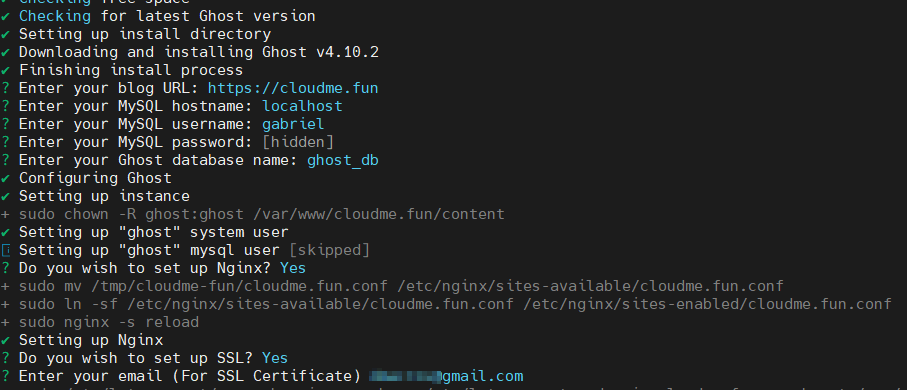
Si todo salió correctamente, deberías ver el siguiente mensaje cuando la aplicación esté corriendo:

En el próximo paso agregaremos un usuario para usar Ghost desde la interfaz web.
Paso 3: Creación de una cuenta
Para comenzar, abre tu navegador en la URL que muestra la imagen anterior y haz clic en el botón Create your account:
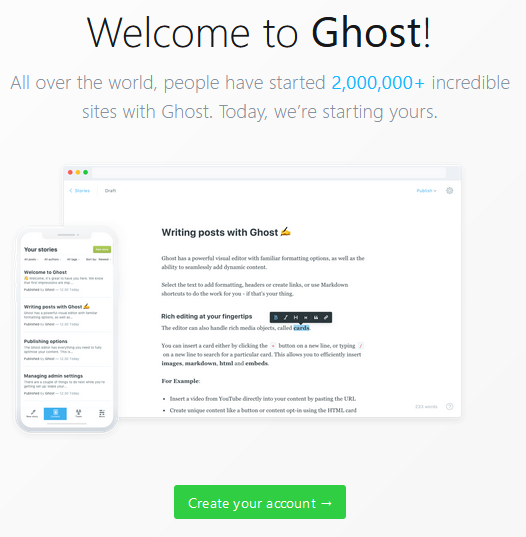
Ingresa el título del sitio, tu nombre completo, dirección de correo electrónico y una contraseña segura de al menos 10 caracteres:
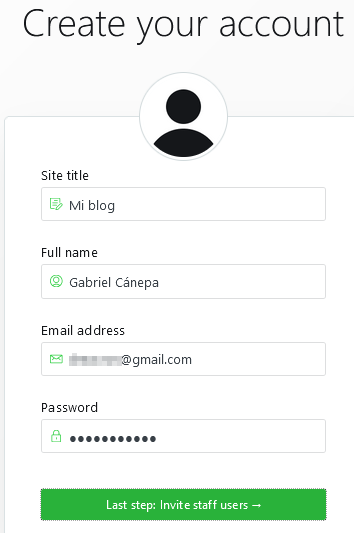
Una vez que hayas ingresado los datos anteriores presiona el botón Last step: Invite staff users para añadir a otros usuarios.
Paso 4: Invitar usuarios
Al llegar a esta altura, ingresa las direcciones de correo electrónico (una por línea) de quienes desees invitar. Presiona el botón para continuar.
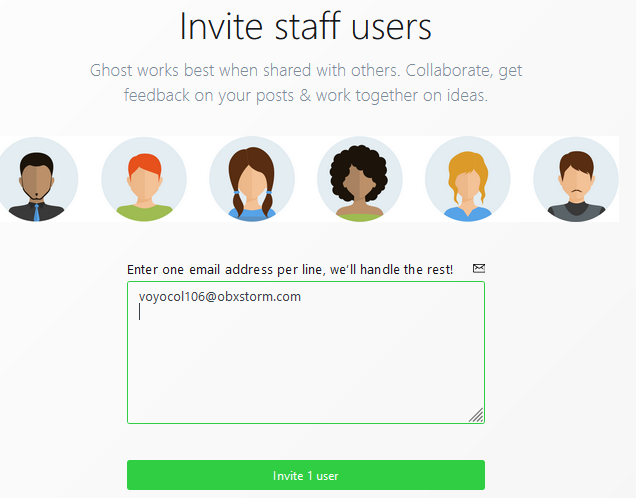
A continuación verás el panel del blog:
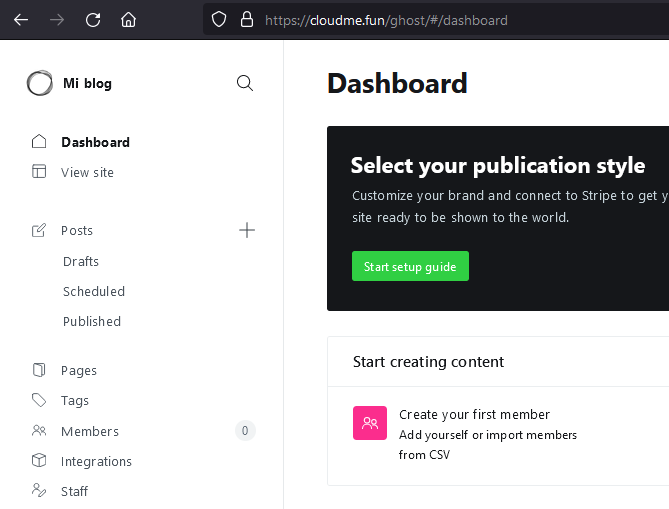
Por otro lado, la persona a quien invitaste recibirá un mensaje con la invitación a activar la cuenta:
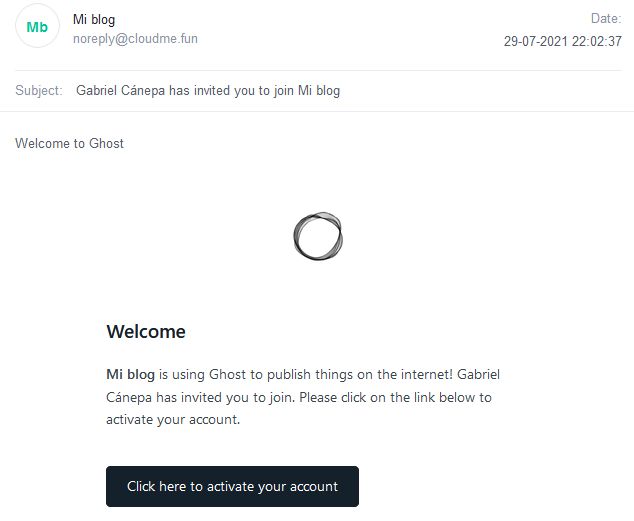
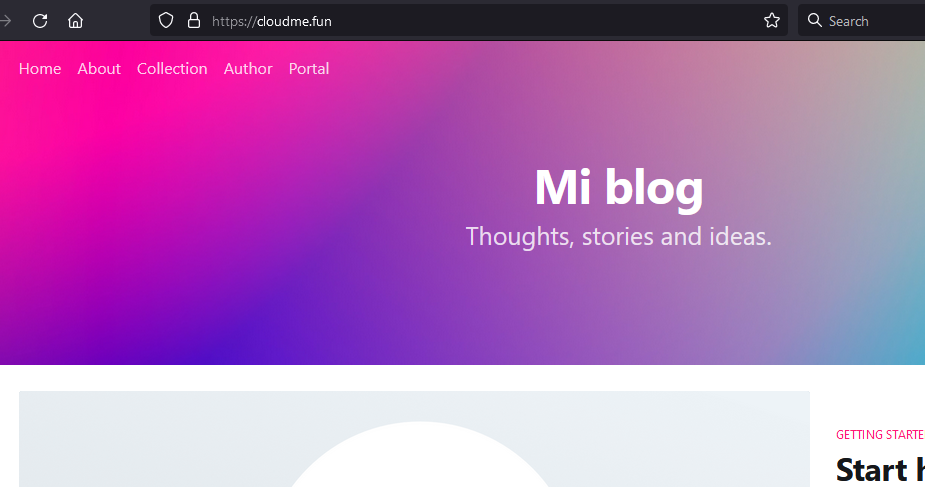
¡Y eso es todo! Acabas de poner en funcionamiento tu propia instancia de Ghost. Junto con tu staff ya puedes comenzar a colaborar en la creación de contenidos.
Conclusión
En esta guía aprendiste a instalar Ghost CMS en Ubuntu 20.04 desde la línea de comandos. Como pudiste comprobar, configurar esta herramienta es fácil y rápido. Esto te permitirá disponer de un blog totalmente funcional y bajo tu control. Todas las características que mencionamos en la introducción y muchas otras más están ahora al alcance de tu mano.




